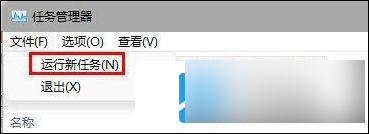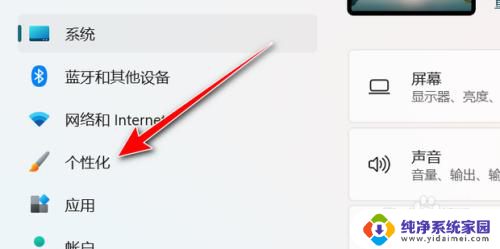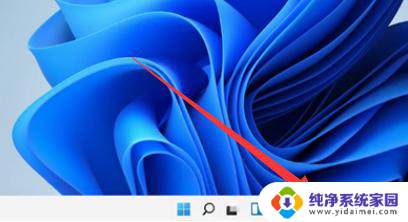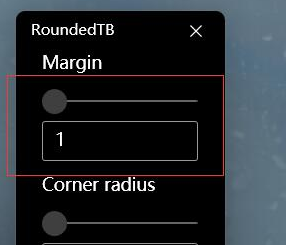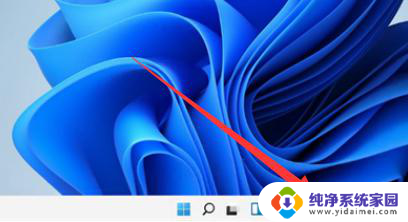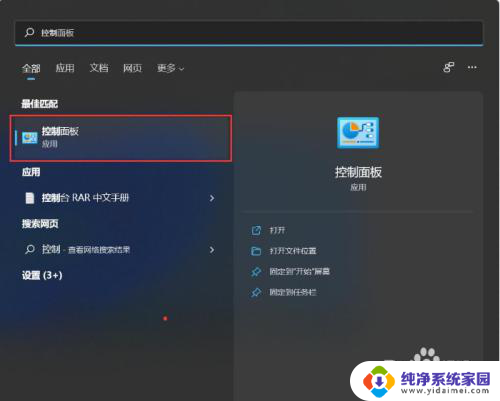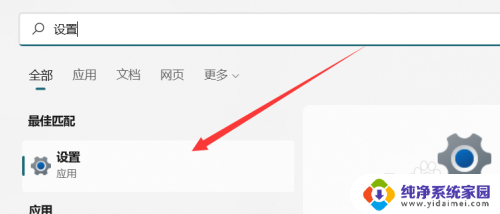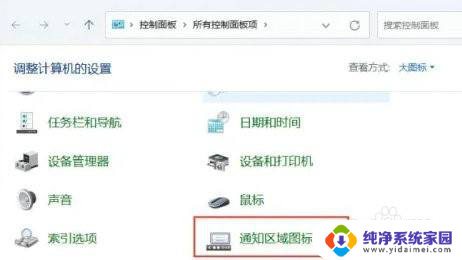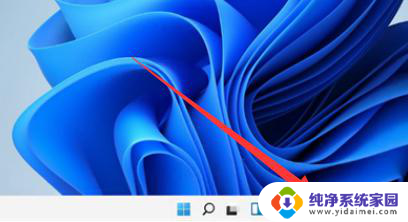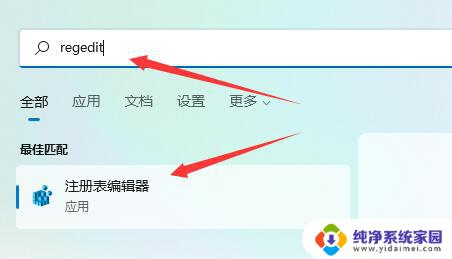win11游戏开全屏有任务栏 Win11玩游戏弹出任务栏如何解决
更新时间:2024-03-03 13:01:40作者:jiang
随着Win11系统的推出,许多游戏玩家纷纷迎来了全新的游戏体验,一些玩家却遇到了一个令人困扰的问题:在玩游戏时弹出的任务栏。这个问题在游戏过程中会极大地干扰玩家的体验,因此解决这个问题变得尤为重要。面对Win11系统中游戏开全屏时出现的任务栏,我们应该如何解决呢?接下来我们将探讨一些解决方法,帮助玩家们享受更加顺畅的游戏体验。
Win11玩游戏弹出任务栏的解决方法
方法一
1、游戏全屏时弹出任务栏可能是有程序启动了。
2、一般来说是一些软件的弹窗广告,也可能是系统弹窗提示。
3、如果是系统弹窗,可以尝试打开“控制面板”。
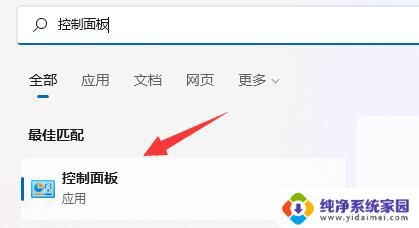
4、然后进入控制面板的“系统和安全”。
5、再点击安全和维护下的“更改用户账户控制设置”。
6、最后将左边的滑块移动到“从不通知”就可以了。
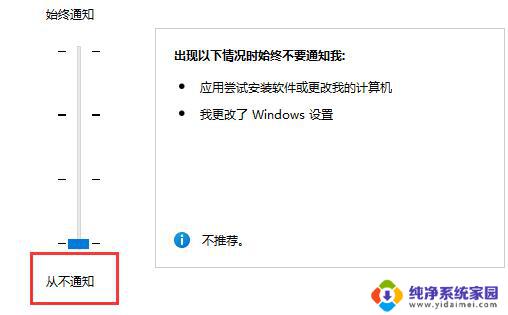
方法二
1、如果是软件弹窗导致的。
2、那么可以尝试在打开游戏前,结束所有其他后台应用程序。
以上是关于如何在Win11游戏时保留任务栏的全部内容,如果你也遇到了同样的情况,请参照小编的方法来处理,希望对大家有所帮助。